當您啟動 MacBook 並嘗試工作時,您的電腦不知何故一直向您顯示消息: assistantd 想使用登錄鑰匙串. 您可以單擊“取消”按鈕,但很快就會發現它不起作用。 然後,您可能會開始擔心這是不是惡意軟件,或者因為不知道該怎麼做而生氣。 現在您無需擔心,因為這篇文章為您提供了所需的確切答案,讓您免於這個煩人的鑰匙串麻煩。 按照下面的指南快速使 assistantd 想要使用登錄鑰匙串警報消失。
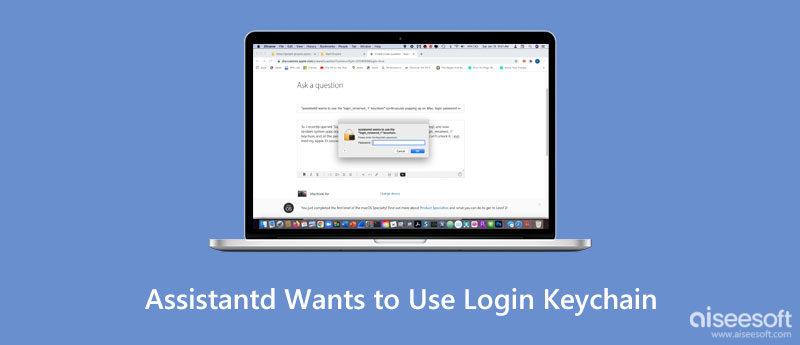
Assistantd其實是和你的keychain passwords,iCloud,Siri相關的,用來讓app訪問存儲在上面的賬號和密碼 鑰匙串訪問,然後應用程序可以為您提供該帳戶的相應服務。 如果您不斷看到彈出窗口 assistantd 想要在您的 Mac 上使用登錄鑰匙串,請不要驚慌,這也不是您的 MacBook 出現故障的跡象。 出現這種情況主要是因為你的鑰匙串在Mac閒置一段時間後被鎖定,或者你的用戶密碼和鑰匙串密碼不同步,導致助手請求授權並出現警報。
在知道為什麼你看到 assistantd 的警告想要使用登錄鑰匙串之後,是時候學習如何解決這個問題並停止煩人的彈出窗口了。
解決方案 1:關閉鑰匙串自動鎖定
您的某些密碼可能存儲在 Mac 本地的本地保管庫中,鑰匙串會在一段時間無操作後自動鎖定,從而阻止應用程序訪問密碼。 因此,您可以關閉鑰匙串自動鎖定並讓助手想要使用登錄鑰匙串彈出窗口消失。
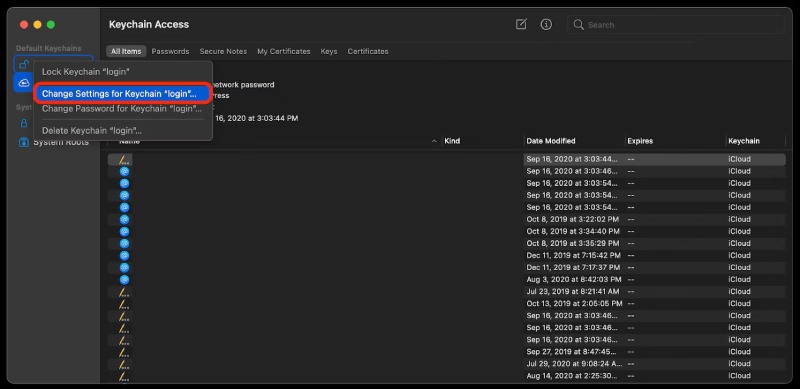
解決方案 2:創建新鑰匙串
此解決方案不是更改您以前的鑰匙串,而是複制您的保管庫。
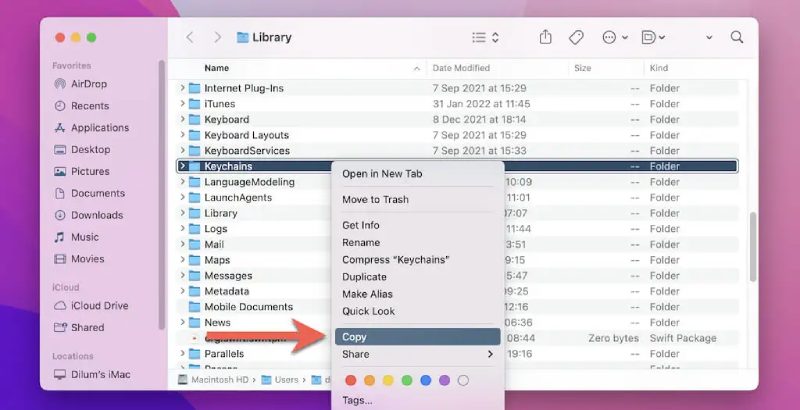
解決方案 3:鑰匙串急救
Keychain First Aid 幫助 Mac 用戶解決大多數與鑰匙串和密碼相關的彈出問題,包括警告:assistantd 想要使用登錄鑰匙串。 但對於某些 MacBook 型號,您可能找不到此功能,因為它在 Mac OSX 10.11.2 更新後被 Apple 刪除。 在查看此處的步驟之前,請確保您的 Mac 具有此實用程序。 同時,如果你 忘記鑰匙串密碼,您還可以使用 Keychain First Aid 來幫助您修復它。
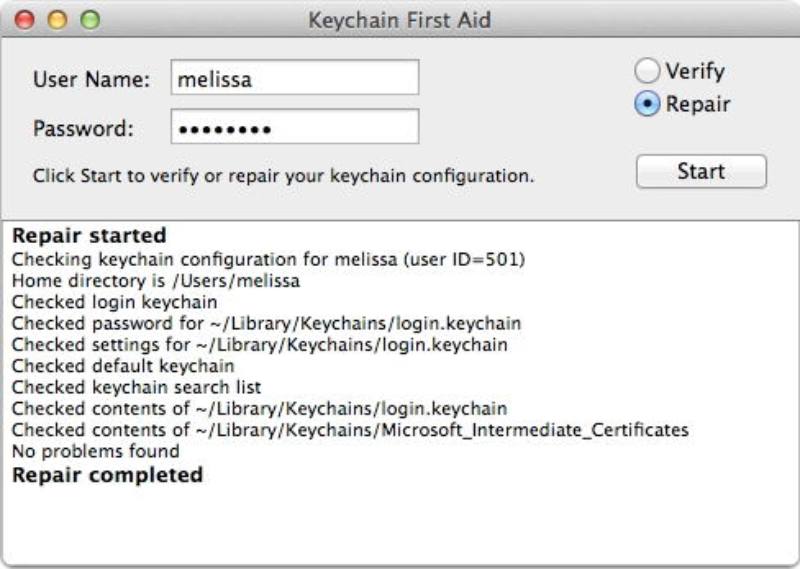
除了在 Mac 上檢查和驗證密碼外,您還可以輕鬆地檢查存儲在 Mac 本地的 iPhone 密碼 Aiseesoft iPhone 密碼管理器. 該程序還使您可以輕鬆地將 iPhone 上的密碼導出到 Mac 並創建備份。 您還可以在此程序中清楚地看到密碼的創建日期。

下載
100% 安全。無廣告。
100% 安全。無廣告。


如何修復警報助手想要使用沒有鑰匙串密碼的登錄鑰匙串?
您可以 重置你的鑰匙鏈, 但這將刪除之前存儲在那裡的所有密碼。 如果您不記得所有這些或沒有備份,請不要嘗試此操作。 只需打開鑰匙串訪問窗口,然後單擊菜單欄上鑰匙串訪問圖標中的首選項。 然後在新窗口中,單擊重置我的默認鑰匙串按鈕以重置並輸入新密碼。
恢復 Mac 是否有助於解決 assistantd 想要使用登錄鑰匙串彈出窗口的問題?
一些用戶曾嘗試擦除 Mac 磁盤中的所有內容並恢復計算機,但似乎無濟於事,無法幫助您擺脫警報。
彈出警報:assistantd 想要使用登錄鑰匙串會自行消失嗎?
如果您認為上述解決方案過於復雜,並且每次出現警報時都點擊取消按鈕,是的,它會消失一段時間。 但是幾分鐘後,如果你訪問一些需要輔助獲得授權的程序,它就會回來。
結論
以上3種解決方案都可以幫助您解決警報: assistantd 想要使用登錄鑰匙串不斷彈出. 所以,下次再遇到這樣的彈窗,就不用再驚慌了,現在就可以確定問題出在哪裡了。 然後,按照上述步驟操作,您很快就會擺脫煩人的彈出窗口。

iPhone 密碼管理器是查找 iPhone 上保存的所有密碼和帳戶的絕佳工具。 它還可以導出和備份您的密碼。
100% 安全。無廣告。
100% 安全。無廣告。